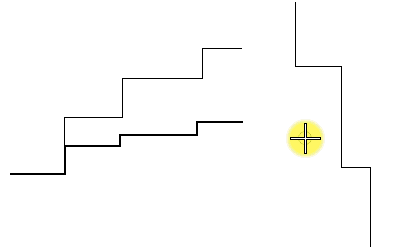Pour prolonger ou raccourcir l'élément de chevauchement jusqu'à son intersection avec un autre élément
- Dans la boîte de dialogue Spécifications AccuSnap, désactivez la case à cocher Identifier automatiquement éléments.
-
Sélectionnez l'outil Découper jusqu'à élément ().

- Dans la fenêtre de spécifications d'outil, activez Sélectionner élément de coupe en premier.
- Sélectionnez le segment de l'élément de coupe.
- Sélectionnez le segment de l'élément à prolonger ou raccourcir.
-
Cliquez sur Réinitialiser.
La totalité de l'élément est sélectionné.
-
Cliquez sur Réinitialiser.
Le segment de l'élément chevauchant est sélectionné.
-
Cliquez sur Réinitialiser.
La totalité de l'élément de chevauchement est sélectionné.
-
Entrez un point de données pour prolonger ou raccourcir l'élément.
L'élément de chevauchement est prolongé ou raccourci jusqu'à l'intersection avec le segment de l'élément de coupe.